相比于 AirPods 一代及二代,AirPods Pro 多了更多进阶功能,其中最让人喜爱的便是「降噪模式」,只要开启后,立刻可以感受到隔绝外界声音,听音乐更加清晰。
而如果你刚入手 AirPods Pro 或者想了解更多功能,那么一定要看本篇介绍的 AirPods Pro 操作教学,以详细的图文为大家带来 20 个实用小技巧。
AirPods Pro 操作教学
本篇 AirPods Pro 教学涵盖以下这些内容:
- AirPods Pro 配对
- 按压 AirPods Pro 来控制音讯
- 按住 AirPods Pro 来唤醒 Siri
- 更改 AirPods Pro 名称
- 查看 AirPods Pro 电量百分比
- 透过充电盒上的指示灯来了解电量状态
- 最佳化电池充电
- 在 iPhone 控制中心切换「降噪」或「通透模式」
- 透过 Apple Watch 切换「降噪」或「通透模式」
- 使用「空间音讯」功能 (iOS14)
- 耳塞套服贴程度测试
- 只使用单耳的 AirPods Pro
- 允许只使用单耳也可以设定降噪模式
- 监测耳机音量 (iOS14)
- 即时聆听功能
- AirPods Pro 共享音讯
- 使用「寻找」功能
- iPhone 有来电时直接播报来电者名称
- 重置 AirPods Pro
AirPods Pro 配对
入手 AirPods Pro 的第一件事就是与 iPhone 配对,配对过程很简单,首先请开启 iPhone 蓝牙,将 AirPods Pro 放入盒内并将上盖打开,靠近 iPhone,它就会自动出现配对的视窗。
点选「连线」后即可完成配对。
按压 AirPods Pro 来控制音讯
AirPods Pro 的耳机柄上具有「力度感测器」,按压即可触发不同功能:
- 按一次:暂停/播放
- 按两次:音讯快转
- 按三次:音讯倒转
- 长按:预设是切换降噪或通透,也可自订
按住 AirPods Pro 来唤醒 Siri
如上所述,我们可以自订长按 AirPods Pro 耳机柄后要触发的功能,除了噪音控制外,也可以改成唤醒 Siri,更改方法如下:
- 「设定」>「蓝牙」> AirPods Pro 右边的「i」> 选择「左耳或右耳」> 改成「Siri」
更改 AirPods Pro 名称
如果你想更改 AirPods Pro 所显示的名称的话,请依照这路径点选:
- 「设定」>「蓝牙」> AirPods Pro 右边的「i」> 「名称」
查看 AirPods Pro 电量百分比
1. 充电盒上盖打开
有几种方法都可以查看 AirPods Pro 电量,第一种是直接将 AirPods Pro 上盖打开,并靠近 iPhone,iPhone 就会出现 AirPods Pro 的耳机与充电盒电量。
2. 加入「电池小工具」
第二个方法则是使用「电池小工具」,你可以将它放在 iPhone 桌面或者小工具页面,详细可参考这篇文章:
- AirPods 电量怎么看?教你用这 4 种方法轻鬆查看!
透过充电盒上的指示灯来了解电量状态
耳机在充电盒内并将上盖打开时,此时显示的是 AirPods Pro 耳机的电量;若耳机不在盒内,则显示的是充电盒的电量,这两者的指示灯皆代表:
- 绿灯:已充饱电
- 橘灯:剩不到一次充饱电的电量
最佳化电池充电 (iOS14.2)
更新到iOS 14.2之后,AirPods Pro 就支援「最佳化电池充电」功能,它会从我们的日常充电习惯学习,并暂缓充电到 80% 以上,藉此提升电池的使用寿命。依照这路径点选:
- 「设定」>「蓝牙」> AirPods Pro 右边的「i」> 启用「最佳化电池充电」
在 iPhone 控制中心切换「降噪」或「通透模式」
AirPods Pro 最吸引人的功能就是「降噪」,开启这功能后可以大大减少外界的环境音,产生隔绝的效果,如果你想透过 iPhone 快速开启「降噪」或「通透」的话很简单。
请拉出 iPhone 控制中心,长按「AirPods Pro 音量」,点选左下角的「噪音控制」。
然后在这页面内你就可以轻鬆切换降噪或者通透模式。
透过 Apple Watch 切换「降噪」或「通透模式」
如果你刚好也有 Apple Watch 的话,你也可以透过它来切换 AirPods Pro 的降噪或通透模式。
- 教你使用 Apple Watch 控制 AirPods Pro 的降噪、通透模式
使用「空间音讯」功能 (iOS14)
更新到iOS 14之后,AirPods Pro就支援了一项新功能「空间音讯」(Spatial Audio),这功能具有动态头部追踪功能,可以为正在观看的电影或影片带来环绕音效,让你觉得像是被声音包围。请依照这路径点选:
- 「设定」>「蓝牙」> AirPods Pro 右边的「i」> 启用「空间音讯」
详细的教学可参考这篇:
- iOS14 的 AirPods Pro 空间音讯怎么用?哪些影片支援?完整教学
耳塞套服贴程度测试
AirPods Pro 提供了不同尺寸的耳塞套让你选用,选择适合的能享有更好的密合度及声音效果,但如果你不太确定目前这个尺寸是否适合,那么你可以使用这功能测试看看,依照这路径点选:
- 「设定」>「蓝牙」> AirPods Pro 右边的「i」> 「耳塞套服贴程度测试」
它会播放一段声音来测试,也会告诉你结果,相当聪明啊。
只使用单耳的 AirPods Pro
如果你只想用其中一边的 AirPods Pro 来听音乐,那么只要将另一支 AirPods Pro 放入充电盒内即可,此时再按一下播放键即可继续播放。
只用单耳的话,长按「控制中心」的「媒体播放区块」这边即可看到,如下图它侦测到我只使用右边的 AirPods Pro。
允许只使用单耳也可以设定降噪模式
如果你希望在使用单耳 AirPods Pro 的情况下也能切换降噪模式的话,那么请依照这路径去开启:
- 「设定」>「蓝牙」> AirPods Pro 右边的「i」> 启用「使用一只 AirPod 设定降噪模式」
监测耳机音量 (iOS14)
如果你怕耳机音量太大会损害到听力,希望能帮助我们监测 AirPods 音量的话,只要升级到 iOS 14 即可使用这内建功能。请开启「设定」>「控制中心」,按一下「听力」左边的「+」。
接着拉出你的 iPhone 控制中心,点选「听力」图示。
这边它就会显示目前的耳机音量是否正常,也会显示分贝。
- 绿色指示:音量正常,80 分贝以下
- 黄色指示:音量属大声,超过 80 分贝
即时聆听
开启「即时聆听」这功能可以协助用户在吵杂环境中更清楚地听到人声对话,或甚至听到某人在室内另一端谈话的内容,其实就是有点像是助听器的感觉。
跟上一个技巧一样将「听力」加到 iPhone 控制中心,然后点选该图示后,就可以开启即时聆听功能。
AirPods Pro 共享音讯
如果你想要将目前耳机上的音乐分享给朋友的耳机的话,那么我们可以使用「AirPods 共享音讯功能」,请滑出 iPhone 控制中心,长按右上角的「媒体播放区块」,点选「AirPlay」图示。
按一下「共享音讯 ⋯」后,将另一组 AirPods 靠近。
接着,在这个页面上你就会看到自己和朋友的 AirPods。
如果你还没升级到 iOS 14,那么必须使用这方法才能共享:
- 教你如何使用 AirPods 共享功能,与朋友的 AirPods 同步听歌
AirPods Pro 遗失?使用「寻找」
万一你的 AirPods Pro 遗失了,先不用太紧张,我们可以透过 iPhone 内建的「寻找」功能来找回来,首先请开启「寻找 App」,然后按一下你的「AirPods Pro」,它就会显示位置,甚至也可以播放声音或查询路线。
详细可参考这篇教学:
- AirPods 不见、遗失?教你如何用 iOS 「寻找」找回来
iPhone 有来电时直接播报来电者名称
如果你戴着 AirPods Pro,而此时 iPhone 刚好有来电,你希望 AirPods Pro 的 Siri 能念出联络人名称让你知道的话,我们可以开启这功能:
- 「设定」>「电话」>「播报来电者」>「只限耳机」
重置 AirPods Pro
如果你的 AirPods Pro 出现一些问题,例如连不上或者充电有异常,那么建议你可以试试看将它重置,方法很简单,开启「设定」>「蓝牙」> AirPods 右边的「i」>「忘记此装置设定」,然后重新配对。
或者你也可以查看这篇教学:
- AirPods 重置教学|教你如何重置 AirPods 并重新配对 (iPhone/Mac)
总结
以上是为大家介绍的 20 个 AirPods Pro 操作小技巧,如果你刚入手或者希望能知道更多功能的话可以参考本文的教学。另外,如果你喜欢实用又有趣的 3C 教学文章,欢迎追踪塔科女子的FB 粉丝专页、Instagram或订阅我们的YouTube 频道。






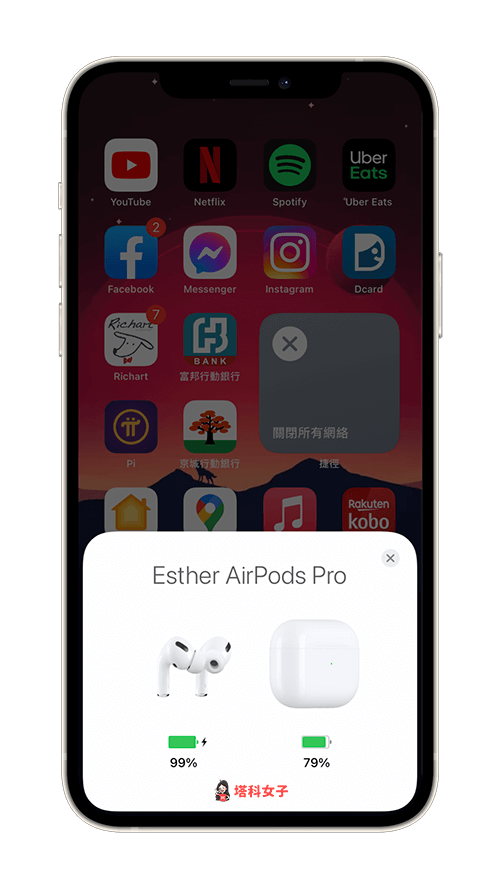
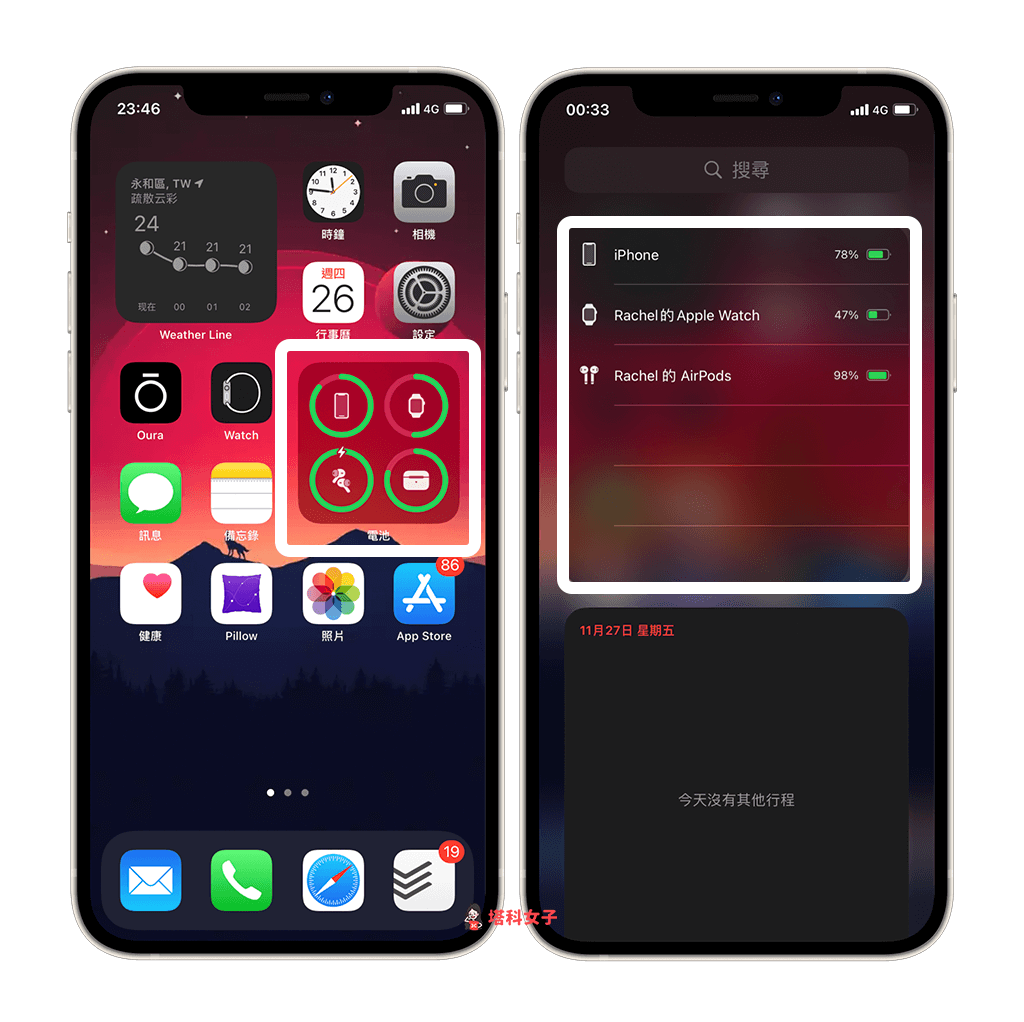






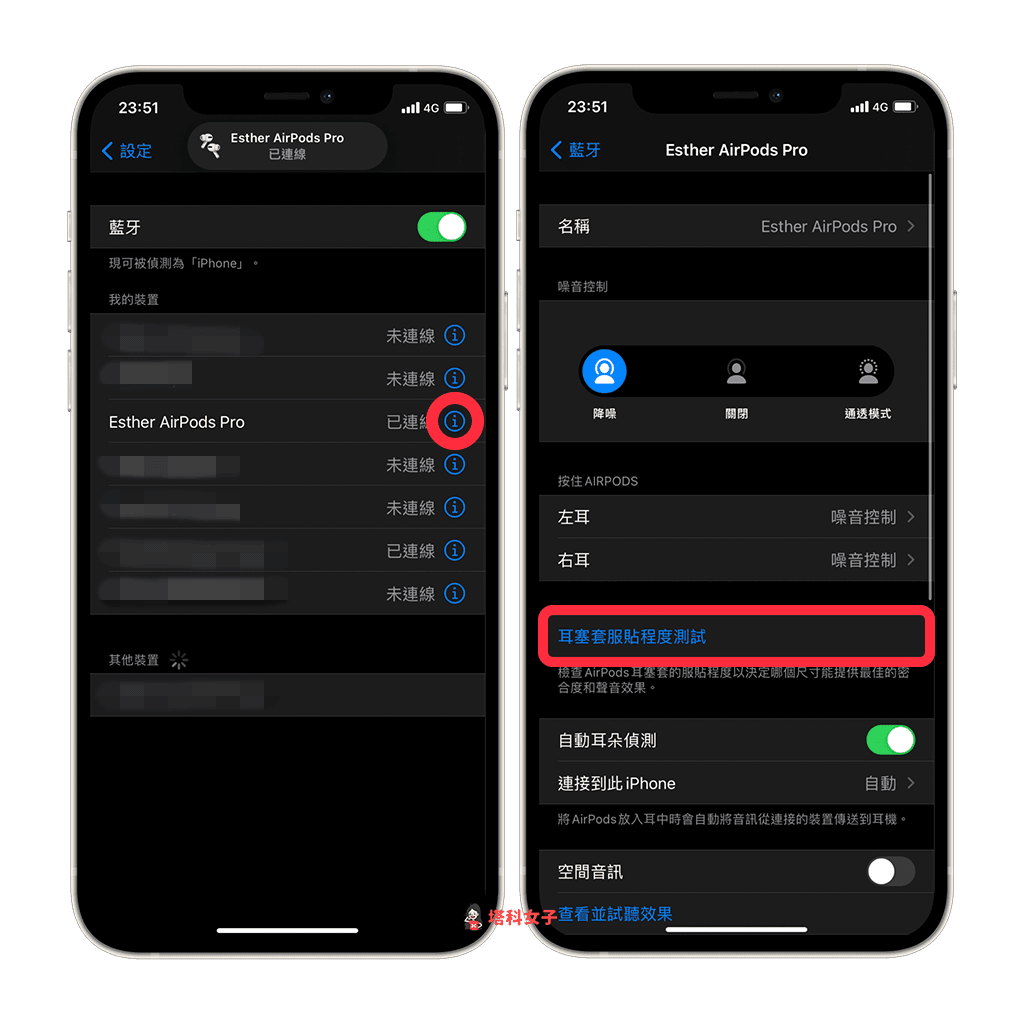











还没有评论,来说两句吧...